Se aplica A: WatchGuard Advanced EPDR, WatchGuard EPDR, WatchGuard EDR , WatchGuard EPP, WatchGuard EDR Core
En la página Ajustes Por Equipo, se crean perfiles de ajustes que especifican la frecuencia con la que se debe instalar software en estaciones de trabajo y servidores. También puede definir los ajustes para evitar la manipulación y la desinstalación no autorizada del software.
Los ajustes varían para WatchGuard Advanced EPDR, EPDR, EDR, EDR Core y EPP. A lo largo de esta documentación, WatchGuard Endpoint Security se refiere de manera general a todos los productos. Si no tiene una configuración en la UI de administración de Endpoint Security, su producto no la admite.
Para configurar un perfil de ajustes por computadora:
- En WatchGuard Cloud, seleccione Configurar > Endpoints.
- Seleccione Ajustes.
- En el panel izquierdo, seleccione Ajustes Por Equipo.
- Seleccione un perfil de ajustes de seguridad existente para editarlo, copie un perfil existente o, en la esquina superior derecha de la página, haga clic en Añadir para crear un nuevo perfil.
Se abre la página Añadir Configuración o Editar Configuración.
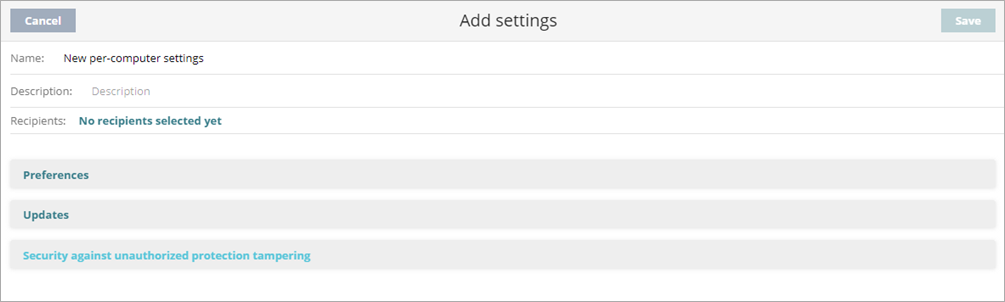
- En el cuadro de texto Nombre, ingrese un nombre para el perfil de ajustes.
- (Opcional) En el cuadro de texto Descripción, ingrese una breve descripción del perfil de ajustes.
- Configure estos ajustes, según sea necesario:
- Haga clic en Guardar.
El nuevo perfil de ajustes se muestra en la lista. - Seleccione el perfil y asigne destinatarios, si es necesario.
Para más información, vaya a Asignar un Perfil de Ajustes.
Configurar Preferencias
Puede elegir mostrar el ícono ![]() de WatchGuard en la bandeja del sistema de las computadoras donde está instalado WatchGuard Endpoint Security.
de WatchGuard en la bandeja del sistema de las computadoras donde está instalado WatchGuard Endpoint Security.
Para mostrar el icono de WatchGuard en la bandeja del sistema:
- Seleccione Preferencias.
- Habilite el interruptor Mostrar icono en la bandeja del sistema.
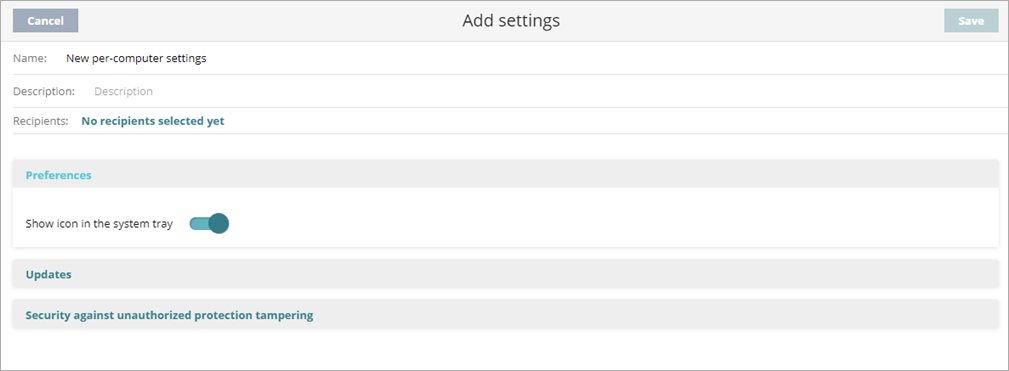
Configurar Actualizaciones
Configure el tiempo y la frecuencia de las actualizaciones del software de Endpoint Security.
Las opciones de actualización no se pueden configurar para dispositivos Android. Para más información, vaya a Configurar los Ajustes de Dispositivos Android.
En los ajustes Generales de un perfil de ajustes de estaciones de trabajo y servidores, también puede configurar actualizaciones automáticas de los Conocimientos. Para más información, vaya a Configurar Actualizaciones Automáticas de la Base de Conocimiento (Archivo de Firmas).
Para configurar actualizaciones del software de seguridad de endpoints:
- Seleccione Actualizaciones.
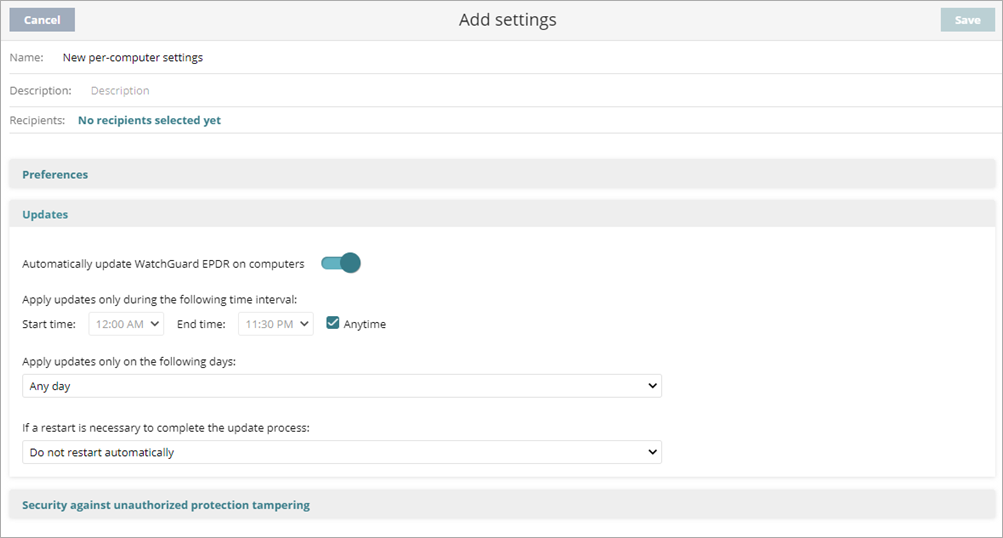
- Habilite el interruptor para actualizar automáticamente el software en las computadoras.
Las actualizaciones se realizan en cuanto están disponibles, a menos que especifique un día y una hora. - Especifique la hora en que el software puede actualizarse:
- Para aplicar actualizaciones en el software de computadoras administradas durante un plazo específico, indique la Hora de Inicio y Hora de Fin.
- Para permitir actualizaciones del software en cualquier momento en computadoras administradas, marque la casilla de selección A Cualquier Hora.
- Para especificar los días en los que se deben aplicar las actualizaciones de software, seleccione una opción en la lista Aplicar las Actualizaciones Sólo en las Siguientes Fechas:
- En Cualquier Fecha — Aplica actualizaciones cuando están disponibles, en cualquier día de la semana o mes.
- Los Siguientes Días de la Semana — Seleccione los días de la semana en que se pueden aplicar actualizaciones. Debe seleccionar al menos un día. Cuando hay una actualización disponible, se ejecuta el primer día de la semana que coincide con la selección.
- Los Siguientes Días del Mes — En los cuadros Día de Inicio y Día de Fin, seleccione los días del mes entre los cuales se pueden aplicar actualizaciones. Cuando hay una actualización disponible, se ejecuta el primer día del mes que coincide con la selección.
- En los Siguientes Días — En los calendarios Desde y Hasta, seleccione las fechas entre las cuales se pueden aplicar actualizaciones. Esta actualización no se repite.
En la lista En caso de que sea necesario reiniciar para completar la actualización, seleccione una opción:
- No Reiniciar Automáticamente — Un cuadro de diálogo de reinicio en la computadora objetivo solicita al usuario que reinicie la computadora. El cuadro de diálogo continúa abriéndose hasta que la computadora se reinicia.
- Reiniciar Automáticamente Sólo las Estaciones de Trabajo — Las computadoras se reinician automáticamente después de que la actualización se completa. Los servidores no se reinician automáticamente.
- Reiniciar Automáticamente Sólo los Servidores — Los servidores se reinician automáticamente después de que la actualización se completa. Las computadoras no se reinician automáticamente.
- Reiniciar Automáticamente Tanto Estaciones como Servidores — Las computadoras y los servidores se reinician automáticamente después de que la actualización se completa.
Configurar la Seguridad Antimanipulación
Configure la seguridad antimanipulación para asegurarse de que solo los usuarios autorizados puedan desinstalar o deshabilita WatchGuard Endpoint Security.
Recomendamos que configure una contraseña si habilita alguna de estas opciones:
Solicitar contraseña para desinstalar la protección desde los equipos
Si habilita esta opción, los usuarios deben ingresar la contraseña configurada para desinstalar WatchGuard Endpoint Security o el WatchGuard Endpoint Agent de cualquier computadora que tenga estos ajustes aplicados. Esto evita desinstalaciones no autorizadas.
Permitir activar/desactivar temporalmente las protecciones desde la consola de los equipos
Si habilita esta opción, los usuarios deben ingresar la contraseña configurada para tener acceso al panel del administrador en la computadora protegida. En la ventana de WatchGuard Endpoint Security, los usuarios pueden habilitar y deshabilitar temporalmente WatchGuard Endpoint Security. Después del período de tiempo especificado, los cambios vuelven a los ajustes especificados en el perfil aplicado a la computadora.
Activar protección anti-tamper
La protección antimanipulación garantiza que solo los usuarios autorizados puedan desinstalar o deshabilitar WatchGuard Endpoint Security. Si habilita esta opción, se requiere la contraseña configurada para deshabilitar la protección antimanipulación localmente desde la computadora protegida.
Para configurar la seguridad antimanipulación:
- Seleccione Seguridad frente a manipulaciones no deseadas de las protecciones.
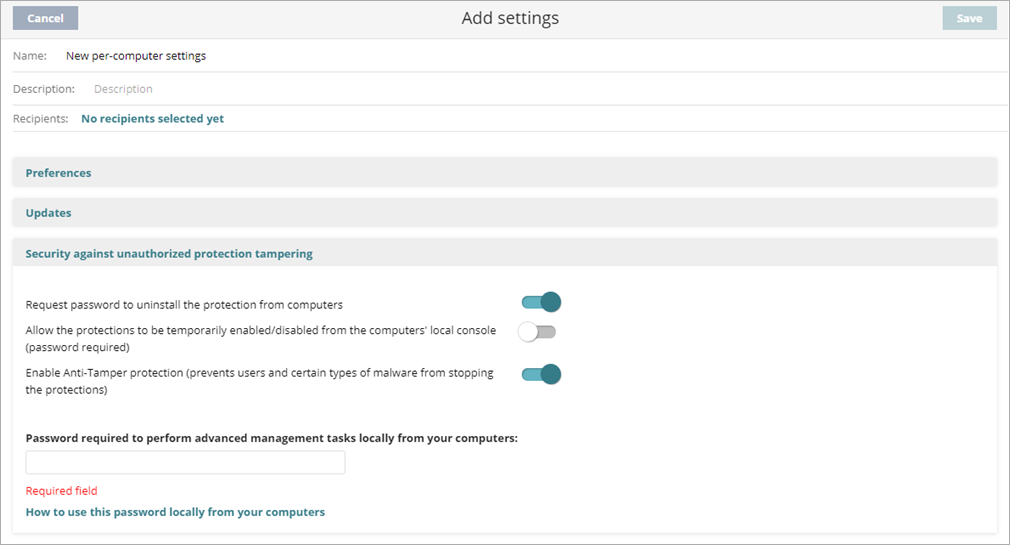
- Para solicitar al usuario en la computadora cliente que ingrese una contraseña para desinstalar WatchGuard Endpoint Security, habilite el interruptor Solicitar contraseña para desinstalar la protección desde los equipos.
- Para permitir que los administradores manejen temporalmente los ajustes de seguridad de la computadora en el software de endpoint en la computadora, habilite el interruptor Permitir que las Protecciones se Habiliten/Deshabiliten Temporalmente desde la Consola Local de la Computadora.
- Para evitar que los usuarios y el malware intenten deshabilitar la protección, habilite el interruptor Activar Protección Anti-Tamper.
- Si habilitó alguno de los interruptores, ingrese la contraseña que el usuario debe ingresar en la computadora cliente en el cuadro de texto Contraseña para Poder Realizar Tareas de Administración Avanzada desde los Equipos.
Si una computadora pierde su licencia porque se eliminó manualmente o porque expiró o se canceló, la Protección Antimanipulación y la protección con contraseña para la desinstalación se deshabilitan.
Configurar las Instantáneas (Shadow Copies)
Las instantáneas son una tecnología incluida en las computadoras con Windows que puede crear una instantánea de los archivos de la computadora, incluso cuando están en uso. Desde WatchGuard Endpoint Security, puede interactuar de forma remota con el servicio de Instantáneas de Windows en las computadoras de la red. Esta función está disponible para los endpoint que ejecutan Windows Vista o Windows 2003 Server, y superiores.
Cuando está habilitado en WatchGuard Endpoint Security, Windows crea una instantánea cada 24 horas. WatchGuard Endpoint Security conserva hasta 7 copias en forma simultánea. No puede eliminar una instantánea creada por el software (WatchGuard Advanced EPDR, EPDR, EDR y EPP). Para restaurar una copia de seguridad, debe utilizar la aplicación Instantáneas de Windows en su computadora.
Para habilitar las instantáneas para endpoints en WatchGuard Endpoint Security:
- Seleccione Shadow Copies.
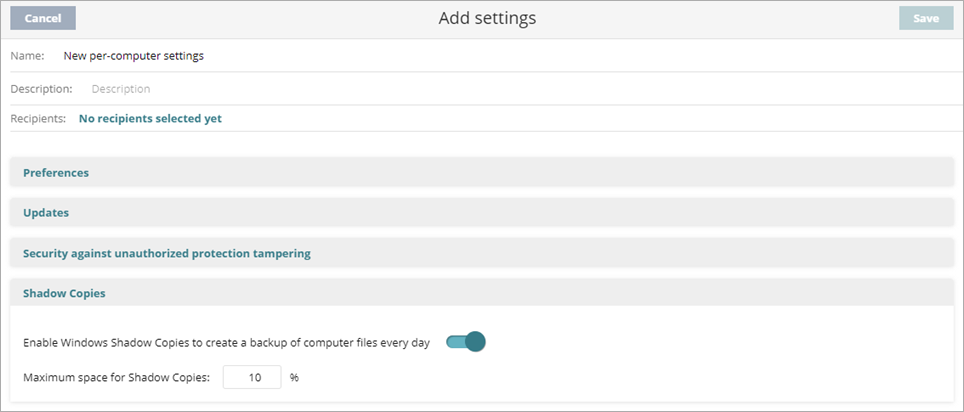
- Habilite el interruptor Activar Shadow Copies de Windows para Crear una Copia de Seguridad de los Archivos de su Equipo Todos los Días.
Windows crea instantáneas de los archivos de su computadora. WatchGuard Endpoint Security conserva hasta 7 copias de un archivo. - En el cuadro de texto Espacio Máximo para Shadow Copies, ingrese un valor entre 5 % y 20 %.
De forma predeterminada, el valor se fija en 10 %. Recomendamos un valor entre el 5 % y el 20 %. Instantáneas se asegura de que no se sobrepase el volumen ajustado. Este valor tiene prioridad sobre otros ajustes de espacio establecidos por el administrador de la red.